Google Docs je textový procesor a může fungovat jako webová aplikace, mobilní aplikace pro iOS, Android, Windows, BlackBerry a jako desktopový program pro ChromeOS od Google. Když vložíte obrázek do Dokumentů Google a zjistíte, že je ve špatné orientaci, jak obrázek v Dokumentech Google otočit nebo jak jej převrátit?
Abychom vám pomohli, tento příspěvek vám poskytne jasné pokyny, jak otočit obrázek v Dokumentech Google a jak převrátit obrázek v Dokumentech Google. Pokud chcete otáčet videa nebo převracet videa, vyzkoušejte nejlepší bezplatný software pro úpravu videa – MiniTool MovieMaker.
Poznámka: Metody v tomto příspěvku platí pouze pro online Dokumenty Google. Pokud chcete otáčet nebo převracet obrázky v Dokumentech Google, musíte použít webovou verzi. Dokumenty Google můžete mít na svých mobilních telefonech, ale mobilní edice vám neumožňuje upravit orientaci obrázku.Jak otočit obrázek v Dokumentech Google?
Jak otočit obrázek v Dokumentech Google? Zde jsou pro vás 2 metody.
Metoda 1 – Jak otočit obrázek pomocí možností obrázku
Krok 1. Přihlaste se do Dokumentů Google.
Krok 2. Klikněte na velký červený kruh se znaménkem + ikonu pro spuštění nového dokumentu nebo otevření existujícího dokumentu.
Krok 3. Vložte obrázek. Možnost 1 :Klikněte na Vložit a vyberte Obrázek a poté importujte obrázek z počítače, Disku Google, Fotek Google, fotoaparátu, webu nebo adresy URL.
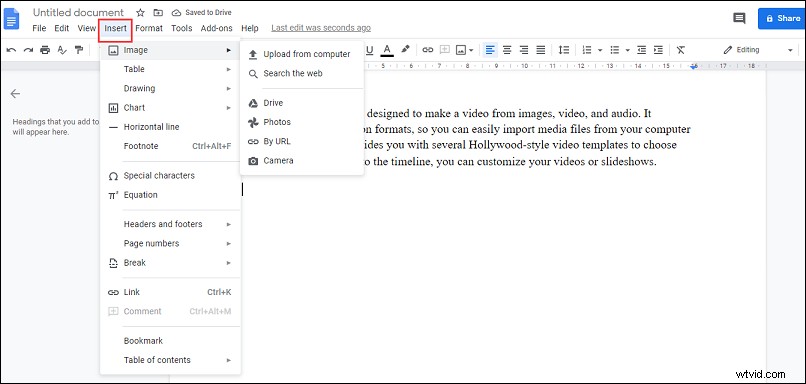
Možnost 2 :klikněte na Vložit obrázek ikonu, poté vyberte jednu z položek Nahrát z počítače, Hledat na webu, Disk, Fotky, Podle adresy URL a Fotoaparát a najděte a otevřete cílový obrázek.
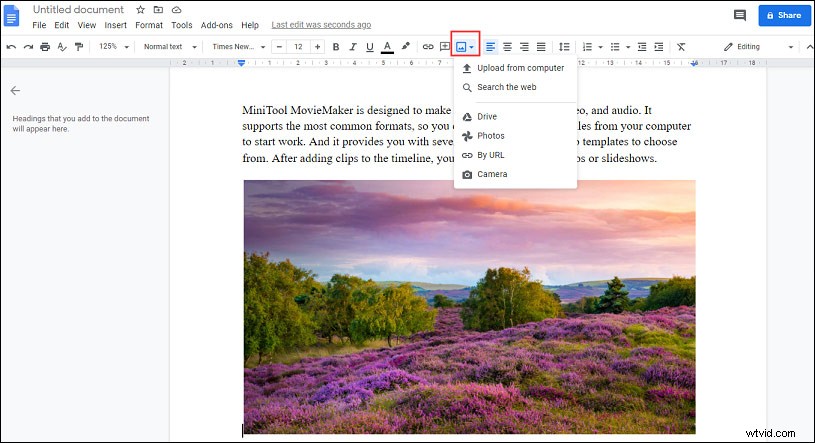
Krok 4. V Dokumentech Google vyberte a klikněte pravým tlačítkem na obrázek a zvolte Možnosti obrázku .
Krok 5. V Možnosti obrázku část, najděte Otočit , poté můžete změnit úhel obrázku a obrázek otočit, jak chcete, nebo klikněte na tlačítko Otočit o 90° pro otočení obrázku o 90 stupňů.
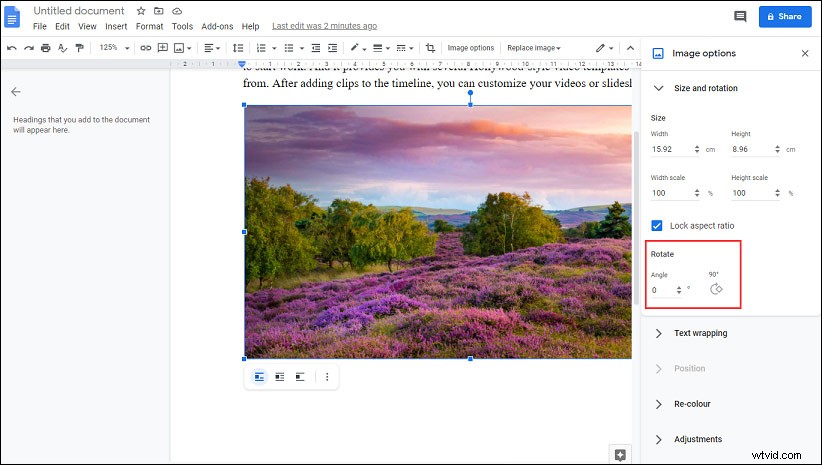
Krok 6. Po dokončení otáčení obrázku klikněte na tlačítko Zavřít (X tlačítko) napravo od Možnosti obrázku .
Krok 7. V případě potřeby můžete obrázek oříznout:vyberte obrázek, klikněte na něj pravým tlačítkem a potom klepněte na Oříznout obrázek a pohybem kurzoru jej ořízněte.
Metoda 2 – Jak otočit obrázek v Dokumentech Google pomocí úchytu pro otáčení
Krok 1. Otevřete dokument v Dokumentech Google nebo vytvořte nový dokument.
Krok 2. Vložte obrázek jako v metodě 1.
Krok 3. Klikněte na obrázek a držte kurzor pro otočení obrázku.
Krok 4. Klikněte a podržte modrý kruh a poté přetažením myši otočte fotografii o libovolný stupeň.
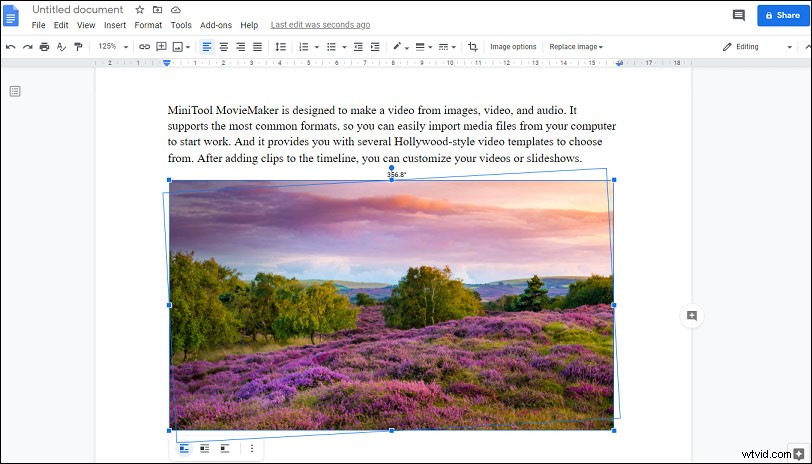
Jak převrátit obrázek v Dokumentech Google?
Naučili jste se 2 způsoby, jak otočit obrázek v Dokumentech Google. Jak ale převrátit obrázek v Dokumentech Google? Podívejme se na následující část.
Krok 1. Vytvořte nový dokument nebo otevřete dokument obsahující text a obrázky otevřené v Dokumentech Google.
Krok 2. Chcete-li vložit fotografii, vyberte možnost Vložit> Kresba> Nové .
Krok 3. V okně Kreslení klikněte na Obrázek a přejděte do cílové složky a přidejte obrázek.
Krok 4. Vyberte obrázek a klikněte na Akce> Otočit získáte 4 možnosti.
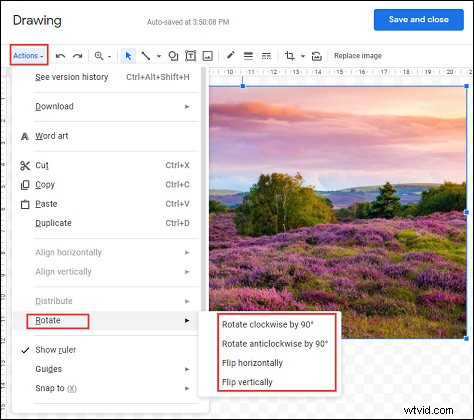
Krok 5. Zvolte Překlopit vodorovně nebo Převrátit svisle pro převrácení obrázku.
Krok 6. Otočte fotku:klikněte na Otočit ve směru hodinových ručiček o 90° nebo Otočit proti směru hodinových ručiček o 90° .
Závěr
Víte, jak otočit obrázek v Dokumentech Google nebo jak převrátit obrázek v Dokumentech Google? Zkuste sami otočit nebo převrátit obrázek v Dokumentech Google a zjistíte, že je velmi snadné změnit orientaci obrázku v Dokumentech Google. Pokud máte nějaké dotazy, kontaktujte nás na adrese [email protected]
